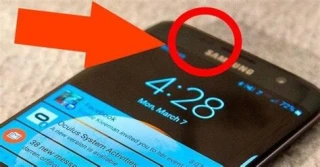Cara Mengetahui Mac Address HP Android Dengan Langkah Mudah Dan Efektif
Tatkala berurusan dengan teknologi, terkadang kita perlu memahami detil tertentu dari perangkat kita. Salah satu informasi penting yang mungkin belum kita ketahui adalah alamat MAC pada HP Android. Alamat MAC, atau Media Access Control, adalah identifikasi unik yang tertanam dalam perangkat jaringan. Itu adalah potongan kecil yang menjembatani dunia fisik perangkat dengan dunia digital jaringan.
Mengungkap Mac Address HP Android Anda dengan Mudah
Apa Itu Mac Address dan Mengapa Penting dalam Perangkat Android? Mac Address, singkatan dari Media Access Control Address, adalah sejenis kode unik yang diidentifikasi dalam lapisan fisik jaringan. Dalam perangkat Android, Mac Address menjadi penting karena berfungsi sebagai pengenal unik untuk perangkat dalam jaringan. Ini memungkinkan perangkat untuk berkomunikasi dan terhubung dengan jaringan secara efisien. Mac Address juga berperan dalam mengidentifikasi perangkat saat berinteraksi dengan router atau titik akses Wi-Fi. Beberapa jaringan bisnis dan institusi juga mengandalkan Mac Address untuk mengelola akses dan keamanan.
Mengenal Konsep Mac Address dalam Jaringan Setiap perangkat yang terhubung ke jaringan memiliki Mac Address sendiri. Mac Address terdiri dari enam pasang karakter heksadesimal yang dibagi oleh tanda colon atau strip , misalnya 00:1A:2B:3C:4D:5E. Tiga pasang pertama mewakili produsen perangkat, sementara tiga pasang sisanya unik untuk setiap perangkat. Ini menciptakan kombinasi yang sangat besar dan hampir tidak mungkin diulang. Dengan ini, Mac Address memainkan peran vital dalam mengidentifikasi perangkat secara akurat di dalam jaringan.
Peran Penting Mac Address dalam Keamanan Jaringan Mac Address juga memiliki peran penting dalam aspek keamanan jaringan. Dalam jaringan yang dilindungi dengan sandi, perangkat dengan Mac Address yang terdaftar dapat diberikan akses lebih mudah tanpa harus memasukkan sandi setiap kali terhubung. Namun, perlu diingat bahwa Mac Address bukanlah metode keamanan yang tak terkalahkan, karena beberapa alat dapat memanipulasi atau mengganti Mac Address mereka.
Metode 1: Melihat Mac Address melalui Pengaturan Android .
Langkah 1: Buka Menu Pengaturan pada Perangkat Android Anda
Untuk melihat Mac Address perangkat Android Anda, buka menu "Pengaturan".
Langkah 2: Navigasi ke Bagian "Tentang Telepon" atau "Tentang Perangkat"
Di dalam menu Pengaturan, cari dan pilih opsi "Tentang Telepon" atau "Tentang Perangkat".
Langkah 3: Temukan Opsi "Status" atau "Informasi Perangkat"
Di dalam bagian "Tentang Telepon" atau "Tentang Perangkat," cari opsi yang merujuk pada "Status" atau "Informasi Perangkat." Pilih opsi ini untuk melanjutkan.
Langkah 4: Cari Informasi Mac Address pada Layar yang Muncul
Setelah memilih "Status" atau "Informasi Perangkat," Anda akan melihat berbagai informasi termasuk Mac Address perangkat Anda. Biasanya, Mac Address akan ditampilkan dengan label "Mac Address" atau "Alamat MAC.".
Metode 2: Mengecek Mac Address dengan Menggunakan Kode USSD .
Langkah 1: Buka Aplikasi Telepon dan Ketik Kode USSD
Buka aplikasi Telepon di perangkat Android Anda dan ketik kode USSD berikut: *#06#.
Langkah 2: Tekan Panggil untuk Melihat Informasi USSD
Setelah mengetik kode USSD, tekan tombol panggil. Ini akan menghasilkan informasi USSD yang mencakup Mac Address perangkat Anda.
Langkah 3: Temukan Detail Mac Address pada Hasil USSD
Pada layar hasil USSD, cari informasi yang berkaitan dengan Mac Address. Ini akan ditampilkan dalam bentuk karakter heksadesimal yang terbagi dalam pasangan-pasangan.
Metode 3: Melihat Mac Address melalui Command Prompt .
Langkah 1: Aktifkan Mode Pengembang pada Perangkat Android Anda
Buka menu Pengaturan dan cari opsi "Tentang Telepon" atau "Tentang Perangkat." Ketuk nomor build beberapa kali hingga Anda melihat pesan yang mengkonfirmasi bahwa mode pengembang telah diaktifkan.
Langkah 2: Hubungkan Perangkat ke Komputer dan Buka Command Prompt
Sambungkan perangkat Android Anda ke komputer menggunakan kabel USB. Buka Command Prompt di komputer Anda.
Langkah 3: Ketik Perintah "adb shell ip link show wlan0"
Di Command Prompt, ketik perintah berikut dan tekan Enter:.
bashadb shell iplinkshow wlan0
Langkah 4: Temukan Mac Address dalam Hasil Command Prompt
Hasil perintah akan mencakup informasi tentang antarmuka jaringan wlan0, termasuk Mac Address. Cari baris yang menyebut "ether" atau "link/ether" di dalamnya, diikuti oleh Mac Address perangkat Anda.
Dengan menggunakan salah satu metode di atas, Anda dapat dengan mudah mengungkap Mac Address perangkat Android Anda. Ingatlah bahwa Mac Address adalah informasi sensitif, jadi pastikan untuk menjaga kerahasiaannya agar tidak disalahgunakan oleh pihak yang tidak berwenang.
Memahami Pentingnya Mengetahui Mac Address HP Android Anda
Mac Address: Identitas Digital Perangkat Anda .
Mac Address , singkatan dari, adalah sejenis identifikasi unik yang melekat pada perangkat-perangkat jaringan, termasuk juga smartphone Android Anda. Ini mirip dengan sidik jari digital yang membedakan perangkat Anda dari yang lain. Setiap perangkat memiliki Mac Address yang unik, dan tidak ada dua perangkat yang memiliki Mac Address yang sama di seluruh dunia. Mac Address biasanya terdiri dari kombinasi karakter alfanumerik, seperti "00:1A:2B:3C:4D:5E".
Mengapa Mengetahui Mac Address Penting? .
-
Keamanan Jaringan Wi-Fi : Mengetahui Mac Address perangkat Anda penting saat Anda ingin membatasi akses jaringan Wi-Fi hanya untuk perangkat-perangkat yang sah. Ini adalah fitur umum di router modern yang memungkinkan Anda untuk memberikan izin akses hanya kepada perangkat-perangkat dengan Mac Address yang telah diotorisasi.
-
Pelacakan Perangkat yang Hilang : jika kehilangan atau dicuri, Mac Address dapat membantu dalam pelacakan. Beberapa layanan keamanan perangkat menggunakan Mac Address untuk membantu menemukan perangkat Anda jika mengalami kehilangan atau pencurian.
-
Filtering Konten : Di lingkungan keluarga atau bisnis, Mac Address bisa digunakan untuk menerapkan kontrol akses atau filter konten. Ini berarti Anda bisa membatasi akses ke situs web tertentu atau jenis konten tertentu hanya untuk perangkat-perangkat dengan Mac Address yang diizinkan.
Melindungi Privasi Anda .
-
Potensi Pelacakan : Perlu diingat bahwa Mac Address dapat digunakan untuk melacak perangkat Anda di berbagai tempat. Beberapa toko atau lokasi umum dapat mengumpulkan Mac Address perangkat untuk tujuan analisis atau periklanan.
-
Pentingnya Perlindungan : Beberapa perangkat dan sistem operasi memungkinkan Anda untuk mengganti Mac Address secara manual. Ini bisa memberi Anda tingkat perlindungan privasi lebih tinggi, karena Anda dapat mengubah identifikasi Mac Address Anda secara berkala.
Mengetahui Mac Address HP Android Anda adalah langkah penting untuk menjaga keamanan, privasi, dan kontrol atas perangkat Anda. Ini membantu dalam mengelola akses jaringan, melindungi privasi Anda, serta memberi Anda kontrol lebih terhadap informasi yang dibagikan oleh perangkat Anda di berbagai tempat. Dengan pemahaman tentang pentingnya Mac Address, Anda dapat mengambil langkah-langkah yang sesuai untuk melindungi dan mengelola perangkat Android Anda dengan lebih baik.
Melindungi Privasi Anda: Apakah Aman untuk Berbagi Mac Address?
MAC address adalah sebuah alamat unik yang terpasang pada perangkat jaringan, seperti komputer, smartphone, atau perangkat IoT. MAC address digunakan untuk mengidentifikasi perangkat dalam jaringan, sehingga memainkan peran penting dalam mengamankan komunikasi dan mengelola perangkat dalam lingkungan jaringan. Namun, muncul pertanyaan seputar keamanan dan privasi terkait dengan berbagi informasi MAC address.
MAC Address dan Privasi .
Berbagi MAC address dapat memberikan informasi tentang perangkat yang terhubung ke jaringan, termasuk informasi tentang produsen perangkat dan bahkan kemungkinan lokasi fisiknya. Dalam beberapa konteks, seperti hotspot umum atau jaringan Wi-Fi publik, berbagi MAC address dapat memungkinkan pemantauan aktivitas online Anda oleh pihak yang tidak berwenang. Meskipun tidak setiap orang dapat dengan mudah mengartikan MAC address, tetap penting untuk mempertimbangkan risiko potensial dalam berbagi informasi ini.
Langkah-langkah untuk Melindungi Privasi Anda .
-
Gunakan VPN : Menggunakan VPN dapat membantu menyamarkan identitas Anda dan mengenkripsi data yang dikirim melalui jaringan. Ini dapat membantu melindungi privasi Anda dan mencegah pihak lain melacak aktivitas online Anda berdasarkan MAC address.
-
Matikan Wi-Fi saat Tidak Digunakan : jika tidak memerlukan koneksi Wi-Fi, lebih baik mematikannya daripada membiarkan perangkat Anda terus terhubung. Ini dapat membantu mengurangi jejak digital Anda dan membatasi eksposur MAC address.
-
Gunakan Mode Privasi pada Perangkat Mobile : Sistem operasi terbaru pada perangkat mobile seringkali menawarkan opsi "Mode Privasi" yang membatasi berbagi informasi pribadi, termasuk MAC address, dengan jaringan yang tidak dikenali.
-
Beralih ke Alamat MAC yang Acak : Beberapa perangkat dan sistem operasi memiliki fitur yang memungkinkan Anda untuk menggunakan alamat MAC yang acak saat terhubung ke jaringan Wi-Fi. Ini dapat membantu mengurangi peluang pelacakan MAC address.
Berbagi MAC address dapat memiliki risiko terkait privasi, terutama dalam konteks jaringan publik atau potensial pemantauan oleh pihak yang tidak berwenang. Dengan mengambil langkah-langkah seperti menggunakan VPN, mematikan Wi-Fi saat tidak digunakan, mengaktifkan mode privasi pada perangkat mobile, dan menggunakan alamat MAC yang acak, Anda dapat meningkatkan perlindungan privasi Anda dan mengurangi jejak digital yang dapat dilacak oleh MAC address Anda. Penting untuk tetap waspada dan mengambil tindakan untuk menjaga privasi Anda dalam lingkungan digital yang semakin terhubung.
Mengatasi Masalah Mac Address Tidak Valid atau Tidak Dikenali
Mac Address yang Tidak Valid atau Tidak Dikenali .
Mac Address adalah identifikasi unik yang diberikan kepada setiap perangkat jaringan. Namun, terkadang pengguna menghadapi situasi di mana Mac Address perangkat tidak diakui atau dianggap tidak valid oleh jaringan atau perangkat lain. Hal ini dapat menyebabkan koneksi jaringan terganggu dan masalah lainnya.
Penyebab Masalah Mac Address Tidak Valid atau Tidak Dikenali .
-
Perubahan Perangkat Keras : Jika perangkat keras seperti kartu jaringan diganti atau diperbarui, Mac Address yang tercatat dalam perangkat lunak mungkin tidak sesuai, menyebabkan masalah validasi.
-
Konflik Alamat : Terkadang, dua perangkat dalam jaringan menggunakan Mac Address yang sama atau sebagian, yang menyebabkan konflik dan mencegah pengenalan yang benar.
-
Kerusakan Perangkat Keras : Komponen fisik yang rusak pada perangkat jaringan bisa membuat Mac Address menjadi tidak terbaca atau dianggap tidak valid.
Cara Mengatasi Masalah Mac Address Tidak Valid atau Tidak Dikenali .
-
Restart Perangkat : Langkah pertama yang seringkali efektif adalah me-restart perangkat jaringan yang bermasalah. Ini membantu memperbarui konfigurasi dan mungkin memperbaiki masalah sementara.
-
Periksa Konfigurasi Perangkat Keras : Pastikan Mac Address yang tercantum dalam konfigurasi perangkat keras sesuai dengan yang sebenarnya ada pada perangkat. Jika ada perubahan, perbarui informasinya.
-
Konfigurasi Jaringan : Periksa konfigurasi jaringan secara keseluruhan. Pastikan tidak ada konflik alamat Mac Address yang mungkin terjadi.
-
Perangkat Lunak Perangkat Keras : Pastikan Anda menggunakan versi perangkat lunak terbaru yang sesuai dengan perangkat keras Anda. Pembaruan perangkat lunak dapat membantu mengatasi masalah kompatibilitas.
-
Reset Perangkat Kembali ke Pengaturan Pabrik : Jika masalah berlanjut dan tidak ada solusi lain yang berhasil, pertimbangkan untuk mereset perangkat kembali ke pengaturan pabrik. Ini harus dilakukan dengan hati-hati karena akan menghapus semua konfigurasi dan data yang ada.
Mengatasi masalah Mac Address yang tidak valid atau tidak dikenali memerlukan pemahaman mendalam tentang jaringan dan konfigurasi perangkat keras. Dalam banyak kasus, langkah-langkah sederhana seperti restart atau perubahan konfigurasi dapat mengatasi masalah tersebut. Namun, jika masalah berlanjut, penting untuk mencari bantuan dari profesional jaringan atau dukungan teknis untuk mendapatkan solusi yang tepat.
Panduan Singkat Mengenai Penggunaan Mac Address dalam Pengaturan Jaringan
Mac Address adalah alamat unik yang melekat pada setiap perangkat jaringan, seperti komputer, smartphone, router, atau perangkat IoT lainnya. Mac Address terdiri dari 12 karakter alfanumerik yang dibagi dalam 6 pasang, dengan setiap pasang dipisahkan oleh tanda titik dua-poin atau tanda strip . Contohnya,00:1A:2B:3C:4D:5E. Mac Address penting dalam pengaturan jaringan karena memungkinkan perangkat untuk saling mengenali dan berkomunikasi dalam jaringan yang sama.
Mac Address memainkan peran penting dalam jaringan. Setiap perangkat dalam jaringan memiliki Mac Address yang unik, sehingga memungkinkan router atau switch untuk mengarahkan data ke perangkat yang tepat. Ini penting dalam mengelola lalu lintas jaringan dan memastikan data sampai ke tujuan dengan benar.
Mac Address juga diperlukan dalam proses filtering dan keamanan jaringan. Banyak jaringan menggunakan teknologi seperti MAC filtering, yang membatasi akses ke jaringan berdasarkan Mac Address tertentu. Hal ini dapat membantu mencegah akses tidak sah ke jaringan dan meningkatkan keamanan.
Untuk melihat Mac Address pada komputer Windows, Anda dapat membuka Command Prompt dan mengetikkan perintahipconfig /all. Mac Address akan terdaftar di bawah "Physical Address" dalam informasi adapter jaringan. Anda juga dapat menemukan Mac Address pada stiker fisik perangkat.
Di Mac OS, Anda dapat pergi ke "System Preferences" > "Network" > pilih jenis koneksi > klik "Advanced" > tab "Hardware" untuk menemukan Mac Address. Pada Linux, Anda dapat menggunakan perintahifconfigatauip link showdalam terminal untuk menampilkan informasi Mac Address pada antarmuka jaringan.
Mengganti Mac Address dapat bermanfaat dalam beberapa situasi. Misalnya, jika ingin meningkatkan privasi dan menghindari pelacakan, mengganti Mac Address dapat membantu mengaburkan identitas perangkat Anda saat terhubung ke jaringan publik atau hotspot.
Prosedur mengganti Mac Address bervariasi tergantung pada perangkat dan sistem operasi yang Anda gunakan. Pada umumnya, Anda dapat mengganti Mac Address melalui pengaturan antarmuka jaringan pada perangkat Anda. Namun, perlu diingat bahwa tidak semua perangkat dan sistem operasi mendukung pengubahan Mac Address, dan melakukan hal ini tanpa izin atau pengetahuan dapat menyebabkan masalah konektivitas.
Mac Address adalah elemen kunci dalam pengaturan jaringan yang memungkinkan perangkat berkomunikasi dan diarahkan dengan benar. Mengetahui cara melihat dan mengganti Mac Address dapat membantu Anda dalam mengelola jaringan dan meningkatkan privasi Anda dalam berkoneksi. Namun, penting untuk berhati-hati saat mengubah Mac Address dan selalu mematuhi aturan dan regulasi yang berlaku.